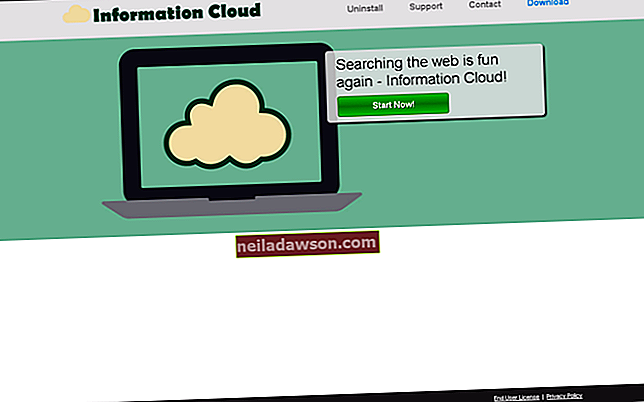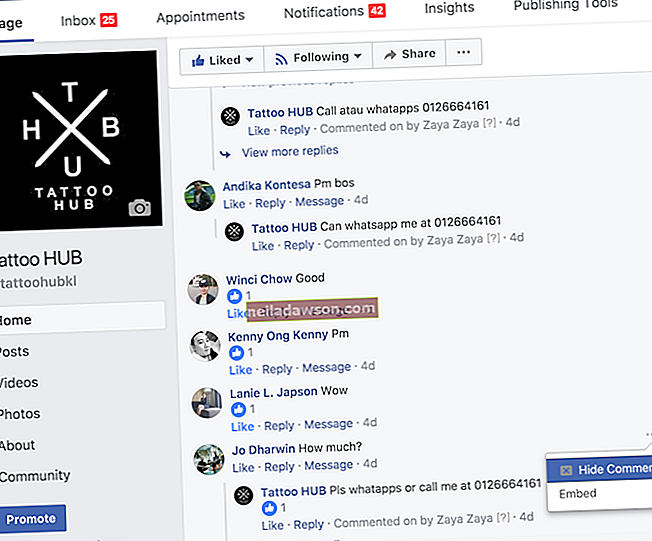Skype je bežný nástroj na odosielanie správ a videokonferencie od spoločnosti Microsoft, ktorý používa veľa firiem. Skype je obzvlášť užitočný, pretože medzi dvoma používateľmi Skype je zadarmo, a to aj na veľké vzdialenosti. Funguje na väčšine súčasných operačných systémov pre počítače a smartphony. Ak nepočujete ľudí na Skype alebo nepočujú vás, môžete skúsiť použiť iné zariadenie, upraviť nastavenia zvuku v zariadení alebo vyriešiť problémy s pripojením na internet.
Pochopenie základov Skype
Skype je nástroj pre videokonferencie, hlasové hovory a textové správy. Počas svojej životnosti malo niekoľko rôznych majiteľov, ale v súčasnosti je to produkt spoločnosti Microsoft a je uvedený na trh pre podniky a tiež pre jednotlivých používateľov.
Môžete získať verzie programu Skype pre súčasné operačné systémy vrátane systémov Windows a Mac, inteligentné telefóny so systémom Android a iOS a pre inteligentné reproduktory, ako je napríklad Alexa od spoločnosti Amazon. Skype je zadarmo, ak voláte z jedného účtu Skype do druhého, musíte si však najskôr vytvoriť účet, aby ste mohli Skype používať.
Spravidla musíte za uskutočňovanie tradičných telefónnych hovorov cez Skype platiť, alebo si musíte nastaviť telefónne číslo pre príjem hovorov, ale audio a videohovory sú súčasťou základného bezplatného plánu. Často sa používa na bezplatné medzinárodné obchodné hovory namiesto drahej medzinárodnej diaľkovej telefónnej služby. Ak voláte na tradičné telefónne číslo, budete musieť platiť podľa toho, do ktorej krajiny voláte, pričom niektoré krajiny sú drahšie ako iné, alebo môžete platiť mesačné predplatné, ktoré zahŕňa aj krajiny, ktorým voláte.
Skype sa spolieha na vaše pripojenie k internetu, takže ak zistíte, že zvuk prichádza dovnútra a von, alebo ak sa zdá, že zaostáva, môže to byť dôsledok zlého pripojenia k internetu. Prejdite bližšie k smerovaču Wi-Fi alebo na miesto s lepším príjmom mobilných telefónov alebo požiadajte o pomoc svojho poskytovateľa internetu.
Skype Audio nefunguje
Ak váš zvuk Skype nefunguje - napríklad ak ste na Skype a nepočujete druhú osobu alebo ona nepočuje vás - môže to byť problém s nastaveniami zvuku vášho zariadenia, so zariadením druhej osoby, alebo problém so Skype.
Ak sa to stane počas hovoru, je pravdepodobné, že vy aj osoba na druhom konci budete musieť situáciu vyriešiť. Pamätajte, že ak nefunguje zvuk, pravdepodobne budete môcť pomocou okamžitých správ Skype komunikovať s druhou osobou o svojich plánoch na vyriešenie problému. Ak ide o videohovor bez funkčného zvuku, možno budete môcť neverbálne signalizovať druhej osobe, v čom je problém. Môžete tiež diskutovať o probléme s alternatívou, ako je e-mail.
Riešenie problémov so zvukom v aplikácii Skype
Ak používate Skype a chcete zistiť, či váš mikrofón a reproduktory fungujú, použite jeho vstavanú funkciu echo call. Aby ste to dosiahli, budete musieť ukončiť existujúci hovor.
V ponuke kontaktov vyhľadajte kontakt Skype „Echo / Sound Test Service“ a zavolajte mu. Mali by ste byť vyzvaní, aby ste zanechali testovaciu správu a potom ju počuli prehratú. Ak to funguje normálne, zdá sa, že vaše zvukové nastavenia fungujú, a problém môže byť na druhom konci vášho hovoru. Požiadajte druhého účastníka hovoru, aby tiež vykonal test.
Ak nepočujete pokyny, je pravdepodobné, že máte problém s nastaveniami zvuku alebo reproduktormi. Ak počujete pokyny, ale nie zaznamenanú správu, môže ísť o problém s mikrofónom.
Riešenie problémov s reproduktormi
Ak máte Skype a počas hovoru vám neprechádza žiadny zvuk, môže to byť problém s reproduktormi. Skúste prehrať zvuk z iného programu a zistite, či máte rovnaký problém. Môžete skúsiť prejsť vo webovom prehľadávači na stránky ako YouTube s videozáznamami so zvukom alebo na prehrávanie hudby použiť program ako iTunes.
Ak nič nepočujete, skontrolujte, či sú správne pripojené všetky externé reproduktory alebo slúchadlá. Môžete ich tiež vyskúšať odpojiť a použiť interné reproduktory zariadenia alebo iné zvukové zariadenie, aby ste zistili, či nemá problém so zariadením. . Ak sú na reproduktoroch alebo slúchadlách umiestnené ovládače hlasitosti, skúste ich zapnúť.
Skúste tiež upraviť hlasitosť zariadenia, aby ste sa uistili, že je zapnutý a nestlmený. V prípade inteligentných telefónov sa to zvyčajne vykonáva pomocou tlačidiel na bočnej strane telefónu. V počítači môžete mať na klávesnici zvukové tlačidlá alebo budete musieť použiť ponuku nastavení operačného systému.
V systéme Windows prejdite do ponuky „Nastavenia“ v ponuke Štart, kliknite na „Nastavenia“ a potom na „Zvuk “. Potiahnite posúvač hlasitosti nahor. V systéme Mac kliknite na ovládanie hlasitosti na paneli s ponukami v hornej časti obrazovky a pomocou posúvača upravte hlasitosť. Môžete tiež použiť zvukové tlačidlá na klávesnici na úpravu úrovní zvuku.
Riešenie problémov s mikrofónom
Ak vás druhá osoba, ktorá telefonuje cez Skype, nepočuje, môže to byť problém s mikrofónom. Pomocou funkcie testovacieho hovoru Skype zistite, či je to tak. Ak máte externý mikrofón, skúste použiť jeden zabudovaný v prístroji alebo iný externý mikrofón.
Ak stále nemôžete nahrávať zvuk, váš mikrofón môže byť stlmený. V systéme Windows kliknite pravým tlačidlom myši na reproduktor na paneli úloh a potom kliknite na položku „Záznamové zariadenia “ . V ponuke kliknite pravým tlačidlom myši na mikrofón, kliknite na položku „Vlastnosti “ a potom na „Úrovne“. Upravte úroveň hlasitosti a uložte svoje nastavenia kliknutím na tlačidlo „OK“ .
V systéme Mac kliknite na ikonu Apple v hornej časti obrazovky, potom kliknite na „ Predvoľby systému “. Kliknite na „Zvuk “ a zvoľte „Vstup“. Posuvníkom upravte vstupnú hlasitosť.
Ak v telefóne so systémom iOS alebo Android zvýšite svoju výstupnú hlasitosť, zvýši sa aj vaša vstupná hlasitosť. Na vylepšenie nastavení mikrofónu použite tlačidlá na bočnej strane telefónu.